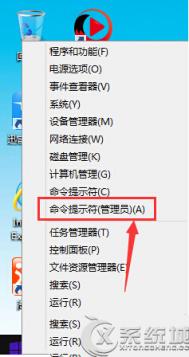升级至Win8会导致部分软件无法运行
Windows 8开发者预览版在使用中存在不少问题,这其中自然也包括兼容方面的。微软在知识库文章KB2622197中指出,测试人员在升级到Windows 8开发者预览版(Build 8102)后可能会发现,该系统与一些软件无法良好兼容。
之前微软也曾表示,Windows 8开发者预览版暂时无法良好支持USB 2.0和USB 3.0设备,并且还提供了多个补丁修复Windows 8开发者预览版中存在的问题。虽然微软承诺Windows 8对现有软件和硬件将提供最大限度的兼容性支持,不过当前该系统尚未进入Beta公测阶段,开发工作任务还很艰巨。
微软指出:如果你从现有的Windows系统升级到Windows开发者预览版,某些应用程序可能会在系统升级完成后无法使用。此外,你还会在兼容性报告中收到下列提示信息:它们会在一些操作后正常运行。该信息没有包括其他指导内容帮助你解决出现的问题。
虽然微软建议测试人员对Windows 8进行全新安装,不过也并未阻止用户在现有系统上进行升级安装。为了解决这个问题,你可以在升级过程完成后对(无法使用的)应用程序进行重新安装。我们建议你安装最新版本,这能保证该软件更好地兼容Windows开发者预览版。

预装Win8的机型更换Win7及WinXP如何设置
注意事项:
本文档讲解预装Windows8 机型更换低版本操作系统的修改方法,由于ThinkPad电脑随机不带Windows 8恢复光盘,如果您仍想保留预装的正版Windows 8系统,请在更换系统之前创建恢复介质提前保留,创建方法见《创建恢复介质方法》
图老师健康网图老师健康网温馨提示:尊敬的联想用户,为了预防计算机数据意外丢失风险,建议您定期备份您的重要数据到第三方存储介质(如服务器、光盘、移动存储设备等),以确保您的数据安全。
(本文来源于图老师网站,更多请访问http://m.tulaoshi.com/windowsxitong/)操作方法:
1. 开机过程中点击F1进入到BIOS界面;
2. 进入Security---Secure Boot,将其中的Secure Boot修改为Disabled;

3. 之后继续在BIOS下进入StartupUEFI/Legacy Boot选项,以下有两种选择:
1)UEFI/Legacy Boot选项选择成Both,UEFI/Legacy Boot Priority选择成UEFI First。此方法适用于所有版本的操作系统安装;

如果安装过程中产生如第二幅图所示的报错找不到设备驱动程序。一般是由于无法识别GPT分区造成,安装上图中的方法即可解决此问题;

2)UEFI/Legacy Boot选择成UEFI Only,CSM选择成YES。可以理解成是UEFI的兼容模式。此方法仅适用于能够支持UEFI的Windows 7 SP1版本利用光盘安装;

4. 如果需要安装XP或更早的操作系统,需要将ConfigSerial ATA(SATA)-- SATA Controller Mode Option中的AHCI修改为Compatibility,(Vista,Win7等高版本系统无需更改);

5. 放入操作安装光盘后,点击F10(或FN+F10)选择Yes,保存BIOS设置并退出;
6. 机器会自动重新启动,之后开机点击F12 (或FN+F12)选择光盘引导,按照Windows 7的安装说明继续进行安装操作系统即可。
Win8系统笔记本机型无线/有线网络连接时提示“网络受限”
故障现象:
预装Win8的笔记本,使用过程中往往会遇到有线/无线网络受限的情况。
解决方案:
首先,请您在桌面状态下按下键盘的Win+X 组合键;
 +
+ 
屏幕左下角会弹出一个快捷栏菜单,请您使用鼠标左键单击其中的命令提示符(管理员),打开命令提示符窗口,如下图:


开启命令提示符后,请依据提示输入下列英文命令:
首先输入:"netsh int tcp set heuristics disabled&qTuLaoShi.comuot;回车;

然后输入"netsh int tcp set global autotuninglevel=disabled";

最后输入netsh int tcp set global rss=enabled;

全部输入完成后,请正常重启计算机再连接网络测试。
备注:
此操作是针对本机的网络TCP/IP协议配置做了优化,使Win8的TCP/IP协议能获得更广泛的兼容性。
另外,针对Win8下出现无线受限的情况,请尝试卸载原先的无线网卡驱动后,重新下载附件中的对应无线网卡驱动进行安装尝试。
win8管理无线网络在哪里?
Windows 8中,网络和共享中心取消了管理无线网络选项。右下角网络图标,只能显示当前能搜到的热点,如果要管理所有已连接过的概要文件,就比较不方便,只能用命令来实现了。
首先,Win+R打开运行,输入cmd,进入命令提示符。
1. 显示电脑上的所有无线配置文件,在命令提示符下,键入:
netsh wlan show profiles

2. 显示范围外某个配置文件的安全密钥在命令提示符下,键入:
netsh wlan show profile name="ProfileName" key=clear

3. 删除范围外的某个配置文件在命令提示符下,键入:
netsh wlan delete profile name="ProfileName"

4. 停止自动连接到范围外的网络在命令提示符下,键入:
(本文来源于图老师网站,更多请访问http://m.tulaoshi.com/windowsxitong/)netsh wlan set profileparameter name="ProfileName" connectionmode=manual
TuLaoShi.com; 注:更多精彩教程请关注图老师电脑教程栏目,图老师电脑办公群:189034526欢迎你的加入